打开ssh,登陆上主机,先下载脚本:
wget https://raw.githubusercontent.com/yirenchengfeng1/linux/main/vmess.sh然后输入管理脚本代码:
bash vmess.sh然后就自动出现脚本管理界面了,可以根据需要安装:
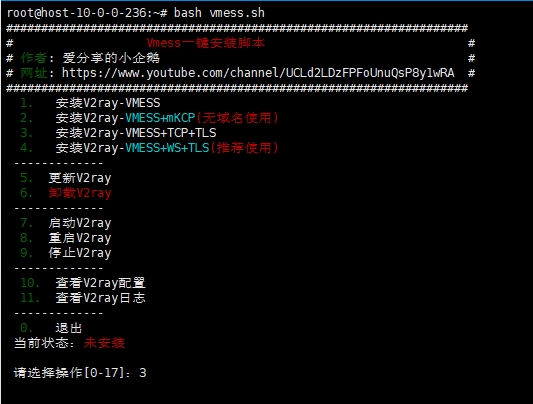
生活就是这么简单!
打开ssh,登陆上主机,先下载脚本:
wget https://raw.githubusercontent.com/yirenchengfeng1/linux/main/vmess.sh然后输入管理脚本代码:
bash vmess.sh然后就自动出现脚本管理界面了,可以根据需要安装:
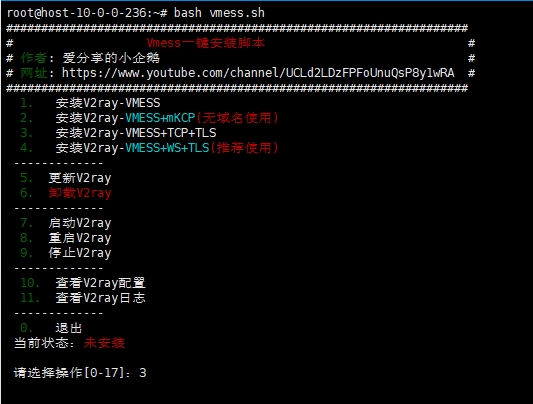
首先这里会用到两台主机:
1.垃圾vps本身(已经部署v2ray或trojan)
2.中转主机(这里用到的机器可以是NAT, VPS , VDS只要你觉得速度不错,配置不用太高,最好是国内主机连接速度快就好)
在你的NAT机上安装Iptables,这里我们使用一键脚本就好,安装速度还是蛮快!执行以下脚本
wget -qO natcfg.sh http://arloor.com/sh/iptablesUtils/natcfg.sh && bash natcfg.sh或者
wget -qO natcfg.sh https://raw.githubusercontent.com/arloor/iptablesUtils/master/natcfg.sh && bash natcfg.sh脚本执行以后会出现以下画面:
这里可以转发域名或IP,并可以转发多个,我们这里以域名为例!选择输入1 增加到域名的转发:
#? 1
本地端口号:35223 // 这里的端口号是这台中转机器上所需要使用的端口号。注意防火墙请放行这个端口号,请更改成你所使用的端口号!
远程端口号:41000 // 这里的端口号输入垃圾VPS上v2ray或trojan所使用的端口号,请改成你的!
目标域名:name.com // 这里是你解析到垃圾VPS上所使用的域名,请输入你的域名输入完以后回车会有如下提示:
成功添加转发规则 35223>name.com:41000 大约两分钟后规则会生效这样转发就已经成功!回到你v2ray或trojan客户端,改下里面的信息把域名改成这台中转机的IP就行,其他不用变!若要转发ip操作一样只是把域名换ip,并可添加多个转发!
先用旧密码登入vps主机,并且在root账户情况下,输入:passwd
接下来根据它的提示,输入新密码。
然后再重复输入新密码。
之后就提示所有的身份验证令牌已经成功更新。就修改成功了,可以用新密码登陆ssh了。操作如下图:
注意输入新密码的时候,上面可能不显示,但是只要按顺序输入两次正确的密码,看到下面的提示,就肯定修改成功了。
《一》SuperBench测试脚本:
这个脚本是在基于秋水大佬脚本的基础上,加入了独服通电时间,服务器虚拟化架构等内容
特点:
脚本代码:
wget -qO- --no-check-certificate https://raw.githubusercontent.com/oooldking/script/master/superbench.sh | bash或者
curl -Lso- -no-check-certificate https://raw.githubusercontent.com/oooldking/script/master/superbench.sh | bash《二》Zbench脚本
脚本由漏水和kirito,基于Oldking大佬 的 SuperBench,然后加入Ping以及路由测试的功能,还能生成测评报告,分享给其他人查看测评数据。
脚本代码:
中文版:
wget -N --no-check-certificate https://raw.githubusercontent.com/FunctionClub/ZBench/master/ZBench-CN.sh && bash ZBench-CN.sh英文版:
wget -N --no-check-certificate https://raw.githubusercontent.com/FunctionClub/ZBench/master/ZBench.sh && bash ZBench.sh
之前使用机场的时候,发现他们通过一个网址一样的订阅链接来获得可用节点,非常的方便,特别是当自己搭建的节点比较多的时候,每次更换节点,或更换路由器设定,要一个个输入,特别麻烦,那么今年就做一个超简单详细的制作订阅节点教程。
1.首先要先注册一个OneDrive网盘,不会占用太大的容量,仅仅就是保存节点文件的地方。然后把你的节点链接地址,像下图一样一个个的保存在自建txt文档中,我以SSR为例,v2ray也一样:
有人也许搭建时间久了,不知道这个ssr链接地址怎么获得,其实在电脑上ssr客户端就能看到:
2.打开这个网址: https://tool.oschina.net/encrypt?type=3 把全部节点的链接地址复制进入,进行base64编码,然后把编码的结果再复制到自建的txt文档中:
把上面编码复制保存到txt文档中,然后保存随便取个名字,但是要把后缀.txt去掉。
3.把上边得到的文件放入OneDrive中后,点击右键-共享-复制链接:
4.把复制的链接放入这个网址: https://onedrive.gimhoy.com/ 获取永久链接:
5.复制上面的永久链接,随便粘贴到txt文档中,然后去掉末尾的.mp3,剩下的一串地址,就是我们需要的订阅地址,把他复制到客户端,就能获取我们设定的ssr或v2ray节点了。
如果你有不明白的地方,也可以留言或加入TG群联系我。
关于trojan扶墙上网教程,网上太多了,鱼目混珠,但是由于每个人的水平能力有限,也许是没有表达清楚过程,所以导致一些朋友在搭建后网速不理想,慢如蜗牛,非常遗憾的一个事情,所以看到那么多朋友都为此烦恼,甚至怀疑这个trojan协议网速的真实性,介于此,我就觉定亲自搭建一个trojan线路来测试一下,因为之前看到兔兔搭建谷歌云线路非常糟糕,由此发现他们一大部分人搭建方法开启bbr有很大问题,所以我也决定用谷歌云GoogleCloud来搭建,选用CentOS7 系统,先放一张搭建完跑起来的速度镇楼!我是100兆的宽带,可以看到已经跑满了。
1. 首先我们打开谷歌云先,创建一个实例,选择离你近的机房,台湾香港都可以。系统一定一定一定要选CentOS7.切记!切记!切记!其他按图片标识填
2.创建完实例,先ping下ip如何:
3.然后先把这个谷歌云实例放一边,打开申请域名的网站,免费的就可以:freenom.com,这个网站最好有美国IP登陆,其他IP要么打开慢,要么注册账号不成功。注册完就随便找个喜欢的域名,免费的好多,按流程申请购买就行。
4.由于我注册了好多,所以我就不在亲自注册了,我直接选一个注册好的域名,来把解析域名的过程给走一遍:
5.按上面图片的过程依次打开freenom更改解析DNA服务器的地方后,先把网页放一边,然后打开cloudflare.com网站解析,因为这个网站解析域名比较快:
6.按上面图片过程解析完域名,然后保险起见,先ping下域名:
7.打开谷歌云实例页面,点击实例后面的SSH登陆服务器:
8.打开网页SSH后,先输入root命令:
sudo -i然后输入查询内核命令:
uname -r返回3.1内核,是旧内核,要先升级:
9.首先要安装 grub2 更新 命令,要不然重启无法连接服务器:
yum install -y grub2
grub2-mkconfig -o /boot/grub2/grub.cfg
10.安装一下 wget 命令,要不然没法安装升级内核命令:
yum install wget回车后,安装过程需要输入一次y:
11.安装完wget后,然后开始安装升级BBR内核命令:
wget --no-check-certificate https://github.com/teddysun/across/raw/master/bbr.sh && chmod +x bbr.sh && ./bbr.sh12.上面安装BBR升级命令后,重启再登陆实例,查看内核版本:
还是先输入root命令和查看版本命令:
sudo -iuname -r13.内核升级成功后,先开启BBR,有人跟风开BBRplus,但是我测试开原生BBR,速度也没问题,就是开头跑的速度。
开启bbr命令:
wget --no-check-certificate -O tcp.sh https://github.com/cx9208/Linux-NetSpeed/raw/master/tcp.sh && chmod +x tcp.sh && ./tcp.sh输入4回车后,然后输入查看bbr命令:
./tcp.sh14.开始安装Trojan脚本:
curl -O https://raw.githubusercontent.com/atrandys/trojan/master/trojan_mult.sh && chmod +x trojan_mult.sh && ./trojan_mult.sh15.如果提示下面警告,那么就输入y重启实例,如果没有提示,那么直接跳到第17步:
16.上面重启实例后,还是要先输入root命令后,再安装Trojan:
sudo -icurl -O https://raw.githubusercontent.com/atrandys/trojan/master/trojan_mult.sh && chmod +x trojan_mult.sh && ./trojan_mult.sh17.按提示输入域名,一定要在英文输入法下,完整输入带www.的域名:
18.之后就一直安装,直到看见下面的界面,就安装完成了,打开上面的网址,下载配置文件,查看密码:
19.打开上面的网址,下载一个压缩包打开,按图片标注查看密码:
20.由于Trojan客户端基本都不太方便,主要是大部分都不带分流,所以我就在Nano pi R2S软路由上设定一下Trojan服务器,来跑一下速度。
先打开软路由界面添加trojan信息:
21.路由器设定好之后,最后我就打开油管跑一下速度吧,是骡子是马,拉出来溜溜:
如果你有问题或不明白的地方可以留言!
如果上面安装正常使用,不用考虑下面问题:
1.【2月25日附加】更新修复域名启用:如果你安装Trojan的时候,vps出现意外或者就是安装的时候占用了443和80端口,导致Trojan无法使用,然后你需要卸载trojan,然后重新安装一次脚本,这样容易导致安装成功后,trojan无法正常使用,或443不通的情况,这个时候证书也申请成功,只是没启用,需要输入以下代码启用域名证书就好:
ps -aux |grep trojan近段时间扶墙工具越来越丰富,相对更多人愿意使用v2ray或trojan等扶墙工具。但是我使用以后发现这俩个的速度,有时候并不如ssr快。当然他们有人说ssr老被墙,但是我从18年开始使用ssr一直到现在,也基本都没墙过,当然有时候开出的IP本身就是墙的,那个不算。并且一直觉得ssr安装更方便,体积更小,所以就更愿意使用ssr。当然至于容不容易被墙,这个看脸,至少我是没有被墙,我在使用谷歌云和甲骨文目前是没有被墙过,也就是封杀效率大了,别人的也没速度,我这也没速度,平时他们没问题,我这也没问题。所以今年就做个搭建ssr的一键教程。
本教程支持:CentOS6+,Ubuntu14+,Debian7+
1.登陆上vps后先root主机:
sudo -i2.粘贴一键ssr逗比根据地脚本:
yum -y install wget
wget -N --no-check-certificate https://raw.githubusercontent.com/ToyoDAdoubi/doubi/master/ssr.sh && chmod +x ssr.sh && bash ssr.sh3.之后按他提示的输入安装,输入1,就开始安装,之后会提示输入端口,你就自己想几个数字就行:
4.然后是输入密码,自己设个密码:
5.选择加密方式,这个我一般选择4就可以,你也可以随便选:
6.选择协议插件,我一般选择3,你也可以随便选择:
7.选择混淆插件,就默认回车:
8.之后还会让你输入三次,都是默认回车就ok,然后就会一直安装ssr,直到出现下面界面就安装完成了,下面就是详细设置信息,你要记录下来,方便以后设置客户端:
9.之后安装开启BBR加速,使网络速度更快些:
wget --no-check-certificate -O tcp.sh https://github.com/cx9208/Linux-NetSpeed/raw/master/tcp.sh && chmod +x tcp.sh && ./tcp.sh一般系统都原装带着BBR,只需选择4开启就可以了 :
出现BBR启动成功的界面,然后输入:
./tcp.sh最后出现这一张界面,下面显示BBR启动成功,就完全ok了。之后就可以自由翱翔网上冲浪了。祝你玩的开心,如果有不明白的地方,欢迎留言!